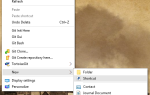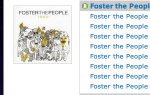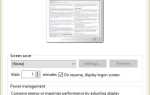В то время как ваш ноутбук отлично работает в дороге, вы можете использовать его и дома. Подключив внешнюю клавиатуру, мышь и монитор, ноутбук может работать как настольный компьютер.
Но есть одна проблема: по умолчанию Windows закрывает ваш ноутбук, когда вы закрываете крышку.
Это означает, что даже если вы не хотите использовать экран ноутбука в качестве дополнительного монитора
Вы все еще должны держать его открытым, чтобы ваш компьютер не спал. Или ты? К счастью, вы можете изменить это поведение. Вот как.
Как сохранить закрытый ноутбук Windows бодрствующим
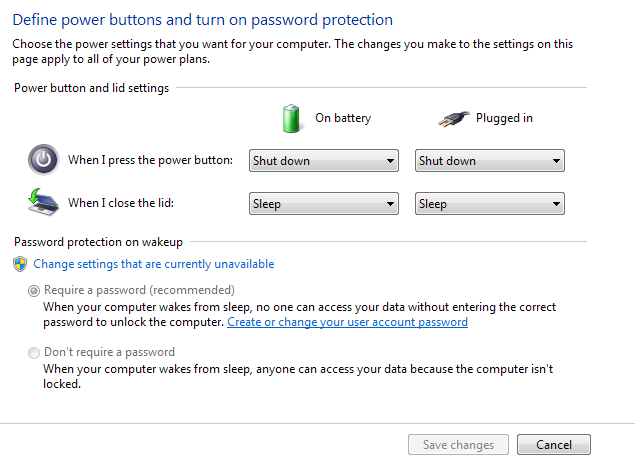 Изображение предоставлено: Ben Richards / SuperUser
Изображение предоставлено: Ben Richards / SuperUser
Вам нужно настроить параметры питания Windows, чтобы изменить поведение при закрытии крышки:
- В системном трее (нижний правый угол экрана) найдите аккумулятор значок. Возможно, вам придется нажать на маленькую стрелку, чтобы показать все значки. Щелкните правой кнопкой мыши аккумулятор и выбрать Варианты питания.
- Слева от Варианты питания меню, выберите Выберите, что делает закрытие крышки.
- Вы увидите варианты для кнопок питания и сна
, Под Когда я закрываю крышку, изменить раскрывающийся список для Подключенный (а также От батареи если хотите Ничего не делать.
- Нажмите Сохранить изменения и ты в порядке.
Теперь, когда вы закроете экран ноутбука, он продолжит работать в обычном режиме. Это означает, что вы можете управлять им с помощью внешних устройств, а сам ноутбук аккуратно спрятан. Однако помните, что вам нужно будет перевести ноутбук в спящий режим или выключить его с помощью команд в меню «Пуск» после внесения этого изменения.
Сочетание клавиш по умолчанию для закрытия крышки, чтобы перевести компьютер в спящий режим, удобно, когда вы кладете ноутбук в сумку.
Но если вы забудете об этом после изменения этой опции, вы можете случайно поместить свой ноутбук в закрытое пространство, пока он еще включен. Это будет генерировать много тепла и может повредить ваш компьютер
, Таким образом, вы должны рассмотреть только изменение настройки крышки для Подключенный и всегда подключайте свой ноутбук, когда вы используете его на своем столе.